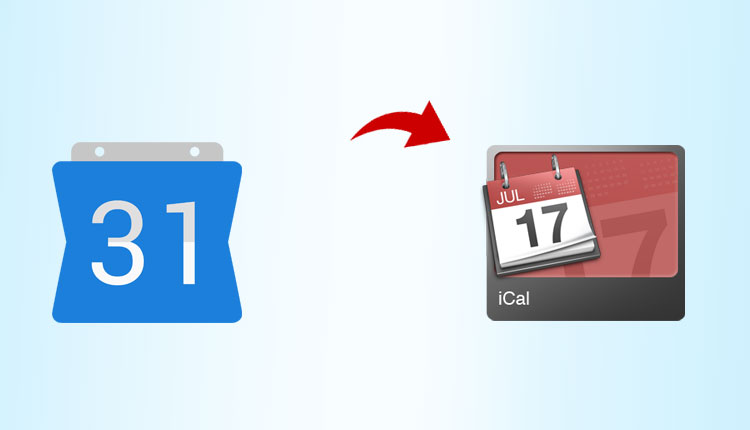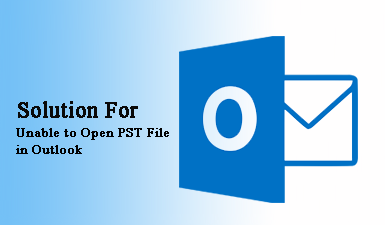Как исправить неизвестный код ошибки 0x80070002 в Outlook
Microsoft Outlook – одно из широко используемых почтовых клиентских приложений. Но неожиданные ошибки разочаровывают пользователей Outlook. Одна из таких ошибок, возникающих в Outlook, обсуждается в этом посте – это код ошибки 0x80070002 в Outlook.
Код ошибки Outlook 0x80070002 возникает, когда файловая структура повреждена или каталог, в котором Outlook хочет создать PST или любой другой файл, недоступен.
Каковы причины неизвестного кода ошибки Outlook 0x80070002?
По сути, есть две основные причины появления этого кода ошибки в Outlook, которые перечислены ниже:
Программы для Windows, мобильные приложения, игры - ВСЁ БЕСПЛАТНО, в нашем закрытом телеграмм канале - Подписывайтесь:)
1: Каталог, в котором Outlook должен сохранить файл PST, недоступен.
2: Когда файл Outlook PST поврежден.
Найдем разрешения для обоих условий.
Сценарий №1: когда каталог Outlook недоступен
Вы можете успешно создавать и сохранять файлы PST только в том случае, если у него есть доступ к следующим путям:
C: Users YourUsername AppData Local Microsoft Outlook
C: Users YourUsername Documents Outlook Files
Вы можете найти и перейти по этим путям, чтобы подтвердить, можно ли получить доступ к папке Outlook и Outlook Files. Если эти пути разорваны, вы можете создать их вручную. Для этого выполните следующие действия:
1: Идти к C: Users YourUsername Documents и создайте новую папку OutlookNew.
2: Поиск Regedit полезность т.е. Редактор реестра с помощью Windows Search и запустите программу.
3: Идти к HKEY_CURRENT_USER Программное обеспечение Microsoft Office
4: Щелкните папку с вашей версией MS Office.
5: Щелкните правой кнопкой мыши пустую область на правой панели.
6: Выбирать Новый а затем выберите Строковое значение.
7: Откроется новое окно. В поле Имя значения введите ForcePSTPath и нажмите Ok.
8: Щелкните правой кнопкой мыши ForcePSTPath и выберите Изменить.
9: в Данные значения поле введите путь OutlookNew папка. Нажмите ОК.
10: Закрывать Редактор реестра & Перезагрузите компьютер.
Вы можете помочь разрешить код ошибки Outlook 0x80070002, создав путь для PST в большинстве ситуаций.
Сценарий № 2: повреждение PST-файла Outlook
Иногда причиной кода ошибки 0x80070002 в Outlook является поврежденный файл PST. Microsoft Outlook предлагает встроенный инструмент восстановления папки «Входящие», также известный как Scanpst.exe, который помогает пользователям восстановить поврежденный файл.
Вы можете исправить ошибку, восстановив поврежденные файлы личных папок. Для этого сначала нужно найти расположение утилиты:
В Outlook 2007:
C: Program Files Microsoft Office Office12
C: Program Files (x86) Microsoft Office Office12
В Outlook 2010:
C: Program Files Microsoft Office Office14
C: Program Files Microsoft Office (x86) Office14
В Outlook 2013:
C: Program Files Microsoft Office Office15
C: Program Files (x86) Microsoft Office Office15
В Outlook 2016:
C: Program Files Microsoft Office root Office16
C: Program Files (x86) Microsoft Office корень Office16
В Outlook 2019:
C: Program Files Microsoft Office корень Office16
Найдя инструмент восстановления папки «Входящие», выполните следующие действия:
1: Запустите Scanpst.exe.
2: Нажмите на Просматривать и перейдите в папку с файлом PST.
3: Нажать на Кнопка Пуск , чтобы начать процесс сканирования.
Когда процесс сканирования завершится, появится новое окно, отображающее найденные ошибки.
4: Нажать на Кнопка ремонта чтобы удалить ошибки.
Если файл PST серьезно поврежден или имеет слишком большой размер, этот инструмент может не восстановить файл. В этом случае вы можете использовать стороннее приложение.
Как исправить ошибку Outlook 0x80070002 мгновенно?
Если проблема по-прежнему сохраняется в приложении Outlook, то вот мгновенное решение, чтобы исправить ошибку Outlook 0x80070002. В Средство восстановления Outlook PST – это продвинутый инструмент, который может легко восстановить сильно поврежденные файлы любого размера. Он имеет лучшие возможности восстановления для восстановления сильно поврежденных файлов личных папок Outlook.

Рабочие шаги инструмента
Шаг 1: Загрузите, установите и запустите инструмент для восстановления поврежденных файлов.
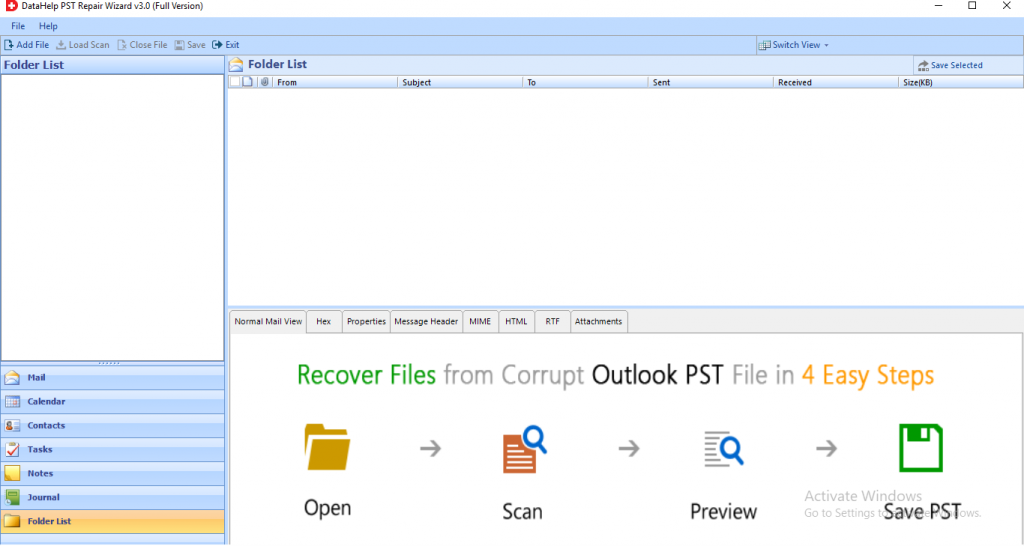
Шаг 2: Нажмите кнопку «Добавить файл», и вы получите два варианта добавления файлов – «Выбрать файл».
или Поиск файла. Выберите любой, чтобы вставить поврежденные файлы PST.
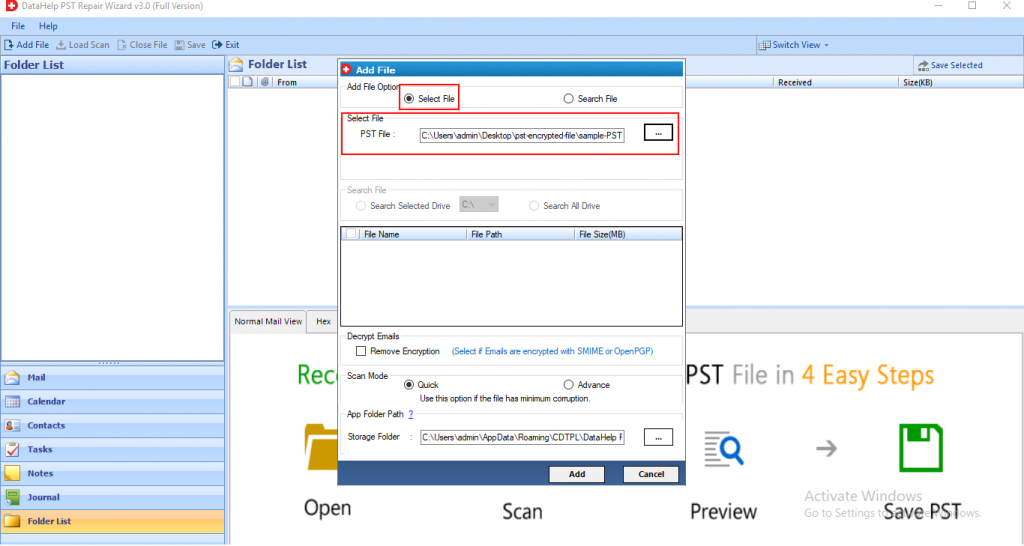
Шаг 3: Теперь выберите вариант быстрого или расширенного сканирования, чтобы исправить повреждение.
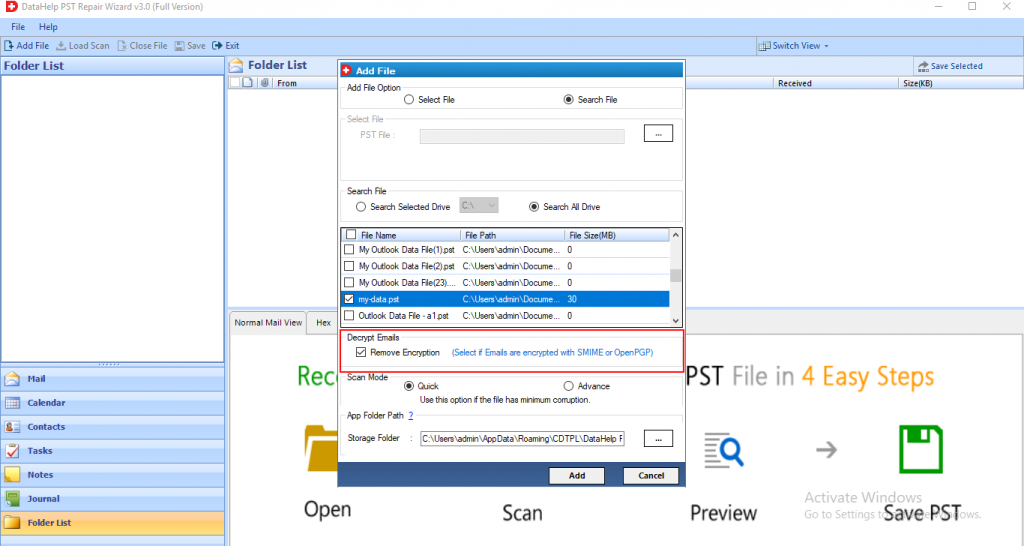
Шаг 4: Когда сканирование будет завершено, просмотрите восстановленные элементы данных.
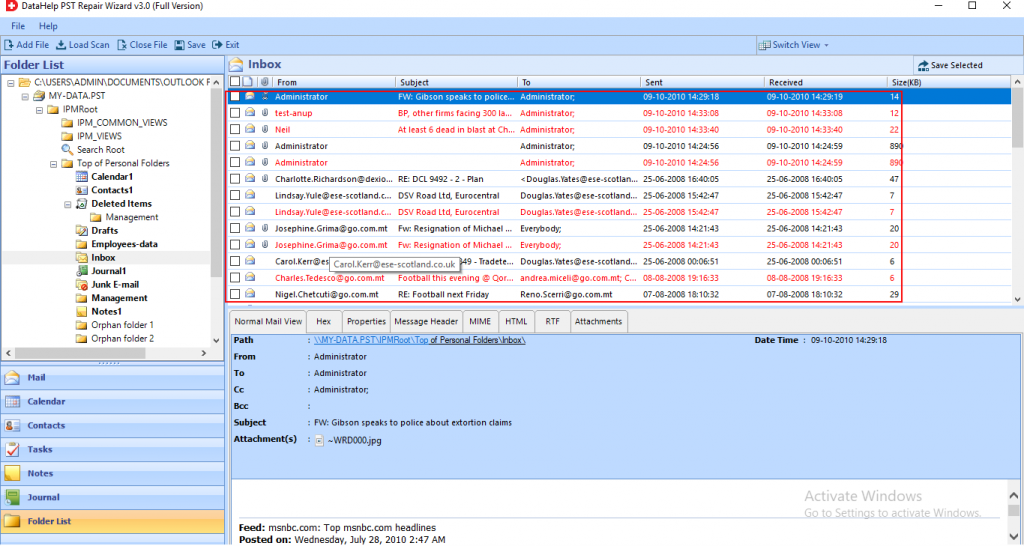
Шаг 5: Нажмите кнопку «Экспорт», чтобы получить доступ к восстановленным данным в желаемом формате.
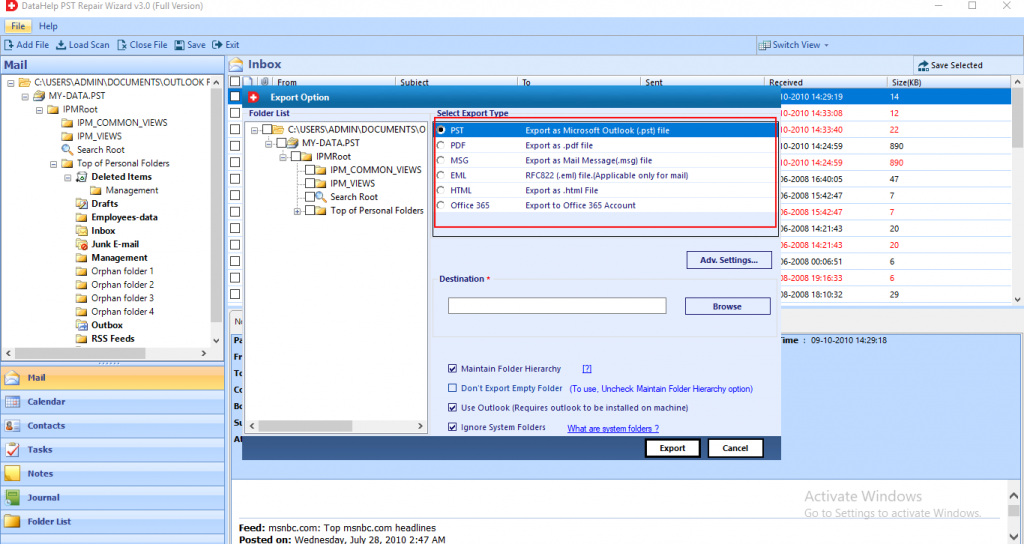
Как это просто! За несколько щелчков мышью вы устранили код ошибки 0x80070002 в Outlook.
Почему этот инструмент предпочтительнее?
1: Массовое восстановление нескольких файлов с целыми данными.
2: Сохраняет метаданные исходных файлов PST.
3: Обеспечивает быстрое, предварительное сканирование для восстановления поврежденных данных, восстановления удаленных данных.
4: Предоставьте возможность фильтрации по дате для экспорта элементов данных за определенный период времени.
5: Возможность удалить SMIME, шифрование OpenPGP Outlook из нескольких электронных писем
Вывод
В этой статье мы рассмотрели ошибку, известную как код ошибки Outlook 0x80070002. Ошибка возникает, если путь для сохранения PST недоступен / поврежден или файл PST поврежден.
Для исправления этого кода ошибки 0x80070002 в Outlook мы объяснили несколько методов, которые определенно помогут вам преодолеть эту ошибку.
Программы для Windows, мобильные приложения, игры - ВСЁ БЕСПЛАТНО, в нашем закрытом телеграмм канале - Подписывайтесь:)
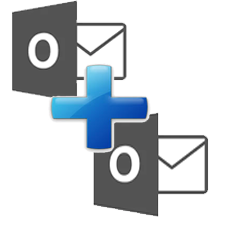

![Ошибка Microsoft SQL Server 3154 [ERROR FIXED]](https://triu.ru/wp-content/uploads/2022/03/microsoft-sql-server-error-3154.png)